Поломка и ремонт видеокарты
Содержание
Назначение
устройства
Основные
узлы, блоки видеокартывидеокарты
Графический
процессор
Видеоконтроллер
Видеопамять
Цифроаналоговый
преобразователь
Шина
Основные
характеристики
Тактовая
частота видеочипа
Скорость
заполнения (филлрейт)
Количество
блоков пиксельных шейдеров (или пиксельных процессоров)
Количество
блоков вершинных шейдеров (или вершинных процессоров)
Количество
унифицированных шейдерных блоков (или универсальных процессоров)
Блоки
текстурирования (TMU)
Блоки
операций растеризации (ROP)
Объем
видеопамяти
Частота
видеопамяти
Типы
памяти
Интерфейсы
установки видеокарт
Внешние
разъемы на видеокартах
Установка
видеоплаты
Неисправности
видеокарты
Инструкционно-технологическая
карта неисправностей видеокарт
Видеокарта
работает но картинки нет
Помехи
на экране, артефакты
Помехи
не исчезли
Видеокарта
кое как работает, но изображение замусорено помехами, либо состоит из них
целиком
Неработает
TV-in/out вход
Нарушение
цветности, отсутствие одного или нескольких цветов
Заедает
пропеллер на видеокарте
Перегрев
как причина
Видеокарта
не запустилась, а POST сообщил о ее отсутствии
Неподдается
ремонту
Экономическая
часть
Охрана
труда в кабинете информатики
Заключение
Используемые
источники
Введение
Практически все пользователи делятся на две основных
категории: одних совершенно не волнует, какого качества видеоплата установлена
в их компьютере, для других же именно этот вопрос жизненно важен. К первой
группе относятся те, кто ограничивается работой с текстом, таблицами,
простенькой графикой и, конечно же - Интернетом. Вторая, более многочисленная
категория - это фанаты компьютерных игр, а также профессиональные дизайнеры. По
сути, для современных требовательных игр и необходимы мощные видеокарты, здесь
и проявляются все возможности видеоплаты.
К сожалению, все современные видеокарты ломаются не намного
реже, чем винчестеры или блоки питания, и если цена среднего винчестера
составляет сто долларов, а блока питания и вовсе - пятьдесят, то стоимость
средней, по современным меркам, видеокарты - никак не меньше двухсот. И если
типичной причиной выхода из строя винчестера или БП часто является низкое
качество или брак, то причиной сгорания видеокарты чаще всего становятся
тяжелые условия работы и попытки выжать из карты все до последнего мегагерца, а
бывает, и просто неправильные действия пользователя.
Задачей данной работы является изучение такого сложного
устройства, как видеокарта, изучение ее основных узлов, и параметров которыми
характеризуются современные видеокарты.
Цель данной дипломной работы заключается в разработке
инструкционно - технологической карты по ремонту видеоплат, с описанием и
действиями по устранению неисправности, т. е. ремонт в домашних условиях с
использованием подручных средств.
Назначение
устройства
Устройство, которое называется видеокартой, есть в каждом
компьютере. В виде устройства, интегрированного в системную плату, либо в
качестве самостоятельного компонента. Главная функция, выполняемая видеокартой,
- преобразование полученной от центрального процессора информации и команд в
формат, который воспринимается электроникой монитора, для создания изображения
на экране. Монитор обычно является неотъемлемой частью любой системы, с помощью
которого пользователь получает визуальную информацию. Таким образом, связку
видеоадаптер и монитор можно назвать видеоподсистемой компьютера. То, как эти
компоненты справляются со своей работой, и в каком виде пользователь получает
видеоинформацию, включая графику, текст, живое видео, влияет на
производительность всего компьютера в целом.
Основные
узлы, блоки видеокарты
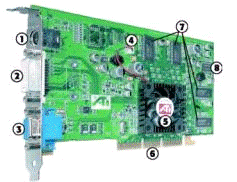
1. TV-выход
. Разъем DVI (можно преобразовать в
аналоговый сигнал)
. Выход VGA
. Разъем питания вентилятора охлаждения
. Графический процессор с интегрированной
DAC и теплоотводом/вентилятором
. Разъем AGP
. Модули памяти DDR (128 Мбайт)
. Микросхема регулировки напряжения
видеокарты
видеокарта графический процессор адаптер
Видеокарты имеют свою BIOS, которая подобна системной BIOS,
но полностью независима от нее. Если вы включите монитор первым и немедленно
посмотрите на экран, то сможете увидеть опознавательный знак BIOS видеоадаптера
в самом начале запуска системы.видеокарты, подобно системной BIOS, хранится в
микросхеме ROM; она содержит основные команды, которые предоставляют интерфейс
между оборудованием видеоадаптера и программным обеспечением. Программа,
которая обращается к функциям BIOS видеокарты, может быть автономным
приложением, операционной системой или системной BIOS. Обращение к функциям
BIOS позволяет вывести информацию о мониторе во время выполнения процедуры POST
и начать загрузку системы до начала загрузки с диска любых других программных
драйверов.
Обновление BIOS видеокарты может потребоваться в том случае,
если старый адаптер используется в новой операционной системе или изготовитель
обнаруживает существенный дефект в первоначальном коде программы.
Графический
процессор
Графический процессор, или набор микросхем, является сердцем
любой видеокарты и характеризует быстродействие адаптера и его функциональные
возможности. Две видеокарты различных производителей с одинаковыми процессорами
зачастую демонстрируют схожую производительность и функции обработки
графических данных. Кроме того, программные драйверы, с помощью которых
операционные системы и приложения управляют видеокартой, как правило,
разрабатываются именно с учетом параметров конкретного набора микросхем.

Рис
Видеоконтроллер
Отвечает за формирование изображения в видеопамяти, даёт
команды RAMDAC на формирование сигналов развёртки для монитора и осуществляет
обработку запросов центрального процессора. Кроме этого, обычно присутствуют
контроллер внешней шины данных (например, PCI или AGP), контроллер внутренней
шины данных и контроллер видеопамяти. Ширина внутренней шины и шины видеопамяти
обычно больше, чем внешней (64, 128 или 256 разрядов против 16 или 32), во
многие видеоконтроллеры встраивается ещё и RAMDAC. Современные графические
адаптеры (ATI, nVidia) обычно имеют не менее двух видеоконтроллеров, работающих
независимо друг от друга и управляющих одновременно одним или несколькими
дисплеями каждый.
Видеопамять
Большинство видеокарт для хранения изображений при их
обработке обходятся собственной видеопамятью; хотя некоторые видеоадаптеры AGP
используют системную оперативную память для хранения трехмерных текстур, эта
функция редко находит применение.
От объема видеопамяти зависит максимальная разрешающая
способность экрана и глубина цвета, поддерживаемая адаптером. На рынке в
настоящее время предлагаются модели с различным объемом видеопамяти: 128, 256,
512 Мбайт. Хотя больший объем видеопамяти не сказывается на скорости обработки
графических данных, при использовании увеличенной шины данных (с 64 до 128 или
256 бит) или системной оперативной памяти для кэширования часто отображаемых
объектов скорость видеокарты может существенно увеличиться.
Кроме того, объем видеопамяти позволяет видеокарте отображать
больше цветов и поддерживать более высокое разрешение, а также хранить и
обрабатывать трехмерные текстуры в видеопамяти адаптера AGP/ PCI-E 16x, а не в
ОЗУ системы.
Память DDR SDRAM. Этот тип памяти позволяет работать на
удвоенной частоте по сравнению с обычной памятью SDRAM. Разработан для
современных системных плат с частотой шины 133 МГц. В настоящее время DDR SDRAM
используется во всех видеокартах среднего и высшего уровней.
Видеокарты с одним и тем же графическим процессором (GPU)
могут взаимодействовать с видеопамятью, обладающей различными скоростными
характеристиками.
Рассматривая память в системе отображения, следует также
остановиться на формате обращения к памяти со стороны схем обработки
изображения. В современной видеокарте все схемы, необходимые для формирования и
обработки изображения, реализованы в специализированной микросхеме -
графическом процессоре, установленном на этой же плате. Графический процессор и
память обмениваются данными по локальной шине. Большинство современных
адаптеров имеют 64-,128- или 256-разрядную шину
Цифроаналоговый
преобразователь
Цифроаналоговый преобразователь видеокарты (обычно называемый
RAMDAC) преобразует генерируемые компьютером цифровые изображения в аналоговые
сигналы, которые может отображать монитор. Быстродействие цифроаналогового
преобразователя измеряется в МГц, чем быстрее процесс преобразования, тем выше
вертикальная частота регенерации.
В большинстве современных видеоадаптеров функции
преобразователя поддерживаются непосредственно графическим процессором, однако
у некоторых адаптеров с поддержкой нескольких мониторов есть отдельная
микросхема RAMDAC, которая позволяет второму монитору работать с разрешением,
отличным от установленного разрешения основного монитора.
При увеличении быстродействия цифроаналогового
преобразователя происходит повышение частоты вертикальной регенерации, что
позволяет достичь более высокого разрешения экрана при оптимальных частотах
обновления (72-85 Гц и более).
Шина
В настоящее время, наиболее распространенным является
стандарт шины PCI-E (PCI Express) для персональных компьютеров, который сейчас
приходит на замену AGP. Новая технология PCI-E обеспечивает достаточно широкую
полосу пропускания шин ввода-вывода для удовлетворения растущих требований к
скорости передачи данных по этим шинам. Ширину пропускания канала PCI Express
можно масштабировать за счет добавления каналов с данными, при этом получаются
соответствующие модификации шины (PCI-E x1, x4, x8, x16).
Производительность устройства PCI-E характеризуется числом
используемых сигнальных линий. Одна линия имеет пропускную способность 250
Мбайт/с, в каждом направлении передачи сигналов. Так, интерфейс PCI-E 16x (16
линий) имеет пропускную способность 4 Гбайт/с.
Наличие двух одинаковых слотов PCI-E позволит использовать
сразу два видеоадаптера в параллельном режиме SLI/CrossFire.
Тактовая
частота видеочипа
Рабочая частота GPU измеряется в мегагерцах, в миллионах
тактов в секунду. Эта характеристика прямо влияет на производительность
видеочипа, чем она выше, тем больший объем работы чип может выполнить в единицу
времени, обработать большее количество вершин и пикселей. Пример: частота
видеочипа, установленного на плате RADEON X1900 XTX равна 650 МГц, а точно
такой же чип на RADEON X1900 XT работает на частоте в 625 МГц. Соответственно
будут отличаться и все основные характеристики производительности. Но далеко не
только рабочая частота чипа однозначно определяет производительность, на его
скорость сильно влияет и архитектура: количество различных исполнительных
блоков, их характеристики и т.п.
В последнее время участились случаи, когда тактовая частота
для отдельных блоков GPU отличается от частоты работы всего остального чипа. То
есть, разные части GPU работают на разных частотах, и сделано это для
увеличения эффективности, ведь некоторые блоки способны работать на повышенных
частотах, а другие - нет.
Скорость
заполнения (филлрейт)
Скорость заполнения показывает, с какой скоростью видеочип
способен отрисовывать пиксели. Различают два типа филлрейта: пиксельный (pixel
fill rate) и текстурный (texel rate). Пиксельная скорость заполнения показывает
скорость отрисовки пикселей на экране и зависит от рабочей частоты и количества
блоков ROP (блоков операций растеризации и блендинга), а текстурная - это
скорость выборки текстурных данных, которая зависит от частоты работы и
количества текстурных блоков.
Количество
блоков пиксельных шейдеров (или пиксельных процессоров)
Пиксельные процессоры - это одни из главных блоков видеочипа,
которые выполняют специальные программы, известные также как пиксельные
шейдеры. По числу блоков пиксельных шейдеров и их частоте можно сравнивать
шейдерную производительность разных видеокарт. Так как большая часть игр сейчас
ограничена производительностью исполнения пиксельных шейдеров (см.
технологические обзоры игр), то количество этих блоков очень важно! Если одна
модель видеокарты основана на GPU с 8 блоками пиксельных шейдеров, а другая из
той же линейки - 16 блоками, то при прочих равных вторая будет вдвое быстрее
обрабатывать пиксельные программы, и в целом будет производительнее. Но на
основании одного лишь количества блоков делать однозначные выводы нельзя,
обязательно нужно учесть и тактовую частоту и разную архитектуру блоков разных
поколений и производителей чипов. Только по этим цифрам сразу можно сравнивать
чипы только в пределах одной линейки одного производителя: AMD(ATI) или NVIDIA.
В других же случаях нужно обращать внимание на тесты производительности.
Количество
блоков вершинных шейдеров (или вершинных процессоров)
Аналогично предыдущему пункту, эти блоки выполняют программы
шейдеров, но уже вершинных. Данная характеристика важна для некоторых игр, но
не так явно, как предыдущая, так как даже современными играми блоки вершинных
шейдеров почти никогда не бывают загружены даже наполовину. И, так как
производители балансируют количество разных блоков, не позволяя возникнуть
большому перекосу в распределении сил, количеством вершинных процессоров при
выборе видеокарты вполне можно пренебречь, учитывая их только при прочих равных
характеристиках.
Количество
унифицированных шейдерных блоков (или универсальных процессоров)
Унифицированные шейдерные блоки объединяют два типа
перечисленных выше блоков, они могут исполнять как вершинные, так и пиксельные
программы (а также геометрические, которые появились в DirectX 10). Унификация
блоков шейдеров значит, что код разных шейдерных программ (вершинных,
пиксельных и геометрических) универсален, и соответствующие унифицированные
процессоры могут выполнить любые программы из вышеперечисленных.
Соответственно, в новых архитектурах число пиксельных, вершинных и
геометрических шейдерных блоков как бы сливается в одно число - количество
универсальных процессоров.
Блоки
текстурирования (TMU)
Эти блоки работают совместно с шейдерными процессорами всех
указанных типов, ими осуществляется выборка и фильтрация текстурных данных,
необходимых для построения сцены. Число текстурных блоков в видеочипе
определяет текстурную производительность, скорость выборки из текстур. И хотя в
последнее время большая часть расчетов осуществляется блоками шейдеров,
нагрузка на блоки TMU до сих пор довольно велика, и с учетом упора некоторых
приложений в производительность блоков текстурирования, можно сказать, что
количество блоков TMU и соответствующая высокая текстурная производительность
являются одними из важнейших параметров видеочипов. Особое влияние этот
параметр оказывает на скорость при использовании трилинейной и анизотропной
фильтраций, требующих дополнительных текстурных выборок.
Блоки
операций растеризации (ROP)
Блоки растеризации осуществляют операции записи рассчитанных
видеокартой пикселей в буферы и операции их смешивания (блендинга). Как уже
отмечалось выше, производительность блоков ROP влияет на филлрейт и это - одна из
основных характеристик видеокарт. И хотя в последнее время её значение
несколько снизилось, еще попадаются случаи, когда производительность приложений
сильно зависит от скорости и количества блоков ROP. Чаще всего это объясняется
активным использованием фильтров постобработки и включенным антиалиасингом при
высоких настройках изображения.
Объем
видеопамяти
Собственная память используется видеочипами для хранения
необходимых данных: текстур, вершин, буферов и т.п. Казалось бы, что чем её
больше - тем лучше. Но не всё так просто, оценка мощности видеокарты по объему
видеопамяти - это наиболее распространенная ошибка! Значение объема памяти
неопытные пользователи переоценивают чаще всего, используя его для сравнения
разных моделей видеокарт. Оно и понятно - раз параметр, указываемый во всех
источниках одним из первых, в два раза больше, то и скорость у решения должна
быть в два раза выше, считают они. Реальность же от этого мифа отличается тем,
что рост производительности растет до определенного объема и после его
достижения попросту останавливается.
В каждом приложении есть определенный объем видеопамяти,
которого хватает для всех данных, и хоть 4 ГБ туда поставь - у нее не появится
причин для ускорения рендеринга, скорость будут ограничивать исполнительные
блоки. Именно поэтому почти во всех случаях видеокарта с 320 Мбайт видеопамяти
будет работать с той же скоростью, что и карта с 640 Мбайт (при прочих равных
условиях). Ситуации, когда больший объем памяти приводит к видимому увеличению
производительности, существуют, это очень требовательные приложения в высоких
разрешениях и при максимальных настройках. Но такие случаи весьма редки,
поэтому, объем памяти учитывать конечно нужно, но не забывая о том, что выше
определенного объема производительность просто не растет, есть более важные
параметры, такие как ширина шины памяти и ее рабочая частота.
Частота
видеопамяти
Еще одним параметром, влияющим на пропускную способность
памяти, является её тактовая частота. А как мы поняли выше, повышение ПСП прямо
влияет на производительность видеокарты в 3D приложениях. Частота шины памяти
на современных видеокартах бывает от 500 МГц до 2000 МГц, то есть может
отличаться в четыре раза. И так как ПСП зависит и от частоты памяти и от ширины
ее шины, то память с 256-битной шиной, работающая на частоте 1000 МГц, будет
иметь большую пропускную способность, по сравнению с 1400 МГц памятью с
128-битной шиной.
Типы
памяти
Все современные типы памяти DDR и GDDR позволяют передавать в
два раза большее количество данных на той же тактовой частоте за единицу
времени, поэтому цифру её рабочей частоты зачастую указывают удвоенной
(умножают на два). Так, если для DDR памяти указана частота 1400 МГц, то эта
память работает на физической частоте в 700 МГц, но указывают так называемую «эффективную»
частоту, то есть ту, на которой должна работать SDR память, чтобы обеспечить
такую же пропускную способность.
Основное преимущество DDR2 памяти заключается в возможности
работы на больших тактовых частотах, а соответственно - увеличении пропускной
способности по сравнению с предыдущими технологиями. Это достигается за счет
увеличенных задержек, которые, впрочем, не так важны для видеокарт.- это
специально предназначенная для видеокарт память, с теми же технологиями, что и
DDR2, но с улучшениями характеристик потребления и тепловыделения, что
позволило создать микросхемы, работающие на более высоких тактовых частотах. И
опять же, несмотря на то, что стандарт был разработан в ATI, первой
видеокартой, ее использующей, стала вторая модификация NVIDIA GeForce FX 5700
Ultra, а следующей стала GeForce 6800 Ultra.
Ну а GDDR4 - это последнее поколение "графической"
памяти, работающее почти в два раза быстрее, чем GDDR3. Основными отличиями
GDDR4 от GDDR3, существенными для пользователей, являются в очередной раз
повышенные рабочие частоты и сниженное энергопотребление. Технически, память
GDDR4 не сильно отличается от GDDR3, это дальнейшее развитие тех же идей.
Итак, видеопамять самых современных типов: GDDR3 и GDDR4,
отличается от DDR некоторыми деталями, но также работает с удвоенной передачей
данных. В ней применяются некоторые специальные технологии, позволяющие поднять
частоту работы. Так, GDDR2 память обычно работает на более высоких частотах, по
сравнению с DDR, GDDR3 - на еще более высоких, ну а GDDR4 обеспечивает
максимальную частоту и пропускную способность.
Интерфейсы
установки видеокарт
Видеокарты бывают с AGP, PCI и PCI-express интерфейсами.

Рис
PCI интерфейс
\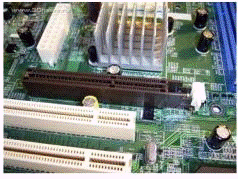
Рис
AGP интерфейс
Существует несколько вариантов шины AGP, отличающихся по
пропускной способности:
· AGP 1х - 266 Мб/с;
· AGP 2х - 533 Мб/с;
· AGP 4х -1,07 Гб/с;
· AGP 8х - 2,1 Гб/с.
Понятно, что чем выше пропускная способность графического
интерфейса, тем лучше. Но в настоящее время разница в пропускной способности
интерфейсов AGP и PCI-E 1.1 (не говоря о PCI-E 2.0) если и влияет на
производительность видеосистемы, то не слишком, так что главное преимущество
PCI-Express не в его высокой производительности, а в возможности
масштабирования, позволяющей устанавливать в компьютер две, три и даже четыре
видеокарты.(Scalable Link Interface - масштабируемый объединительный интерфейс)
- программно-аппаратная технология NVIDIA, обеспечивающая установку и
совместную работу двух видеокарт в режиме Multi-GPU Rendering. Нагрузка между
ними распределяется динамически, что позволяет значительно увеличить
производительность видеосистемы и получить высокое качество отображения
трехмерной графики.

Рис
Для нормальной работы видеокарт в SLI-режиме, необходима
материнская плата (пока только на чипсетах NVIDIA) с двумя графическими
слотами, допускающими установку видеокарт с интерфейсом PCI-Express (NVIDIA
GeForce 6x00 и более новых, причем обе видеокарты должны быть построены на
одинаковых GPU). Для обмена информацией между ними, чаще всего используется
специальный SLI- коннектор, хотя в отдельных случаях возможна связь через
интерфейс PCI-Е.

Рис
Во многих случаях использование SLI дает увеличение
производительности 3D-приложений, хотя радикальное увеличение наблюдается в
основном в приложениях, специально оптимизированных под эту технологию.
У компании ATI на инновацию NVIDIA SLI ответом является
CrossFire и также позволяет использовать две видеокарты для увеличения
производительности видеосистемы.

Рис

Рис
Внешние
разъемы на видеокартах
Для подключения внешних видеоустройств на видеокартах, могут
использоваться аналоговые интерфейсы VGA, RCA, S-Video и цифровые - DVI и HDMI:

Рис
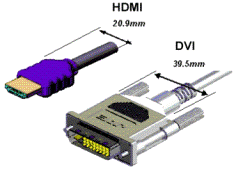
Рис
До последнего времени основным интерфейсом для вывода
изображения на ЭЛТ и ЖК-мониторы являлся аналоговый VGA-выход (15-контактный
разъем D-Sub);
аналоговый разъем S-Video (или S-VHS) применяется в основном
для вывода компьютерного изображения на бытовые телевизоры и другую домашнюю
видеотехнику. Существенным недостатком этого интерфейса является то, что в
современных видеокартах могут использоваться несколько вариантов разъема
S-Video, с разным количеством контактов и не всегда совместимых друг с другом;
современные ЖК-мониторы, проекторы, телевизоры и плазменные
панели могут подключаться к видеокартам по цифровому видеоинтерфейсу DVI
(Digital Visual Interface). За счет того, что видеосигнал передается напрямую с
видеокарты без двойного цифро/аналогового преобразования, DVI обеспечивает неискаженную
передачу изображения, особенно заметную в высоких разрешениях. Интерфейс DVI
может быть как исключительно цифровой DVI-D, так и комбинированный DVI-I, в
котором наряду с цифровыми линиями имеются и аналоговые (VGA). Монитор с
аналоговым VGA-разъемом подключается к DVI-I через специальный переходник;
разновидностью DVI является интерфейс Dual-Link DVI,
обеспечивающий поддержку высокого разрешения (выше 1920 х 1200) по цифровому
выходу DVI. Физически Dual-Link DVI является объединением двух отдельных
каналов DVI в одном кабеле, что удваивает его пропускную способность;
Мультимедийный интерфейс HDMI (High Definition Multimedia
Interface) присутствует в некоторых новых видеокартах, телевизорах и других
домашних мультимедийных устройствах. Главная особенность HDMI - возможность
передавать по одному кабелю на расстояние до 10 м наряду с цифровым
видеосигналом еще и аудио без потери качества. Благодаря этому количество
соединительных проводов существенно уменьшается.
Установка
видеоплаты
Установка видеокарты, пожалуй, одна из самых простых процедур
по установке аппаратного обеспечения. Новая видеокарта может не только
обеспечить лучшее 3D-качество, но и улучшить производительность компьютера,
качество и скорость проигрывания DVD.
Весь процесс установки видеокарты можно разбить на несколько
простых шагов:
-Первый шаг: Общая подготовка перед установкой
видеокарты.
Для того, чтобы произвести замену старой видеокарты или
установить новую, потребуется инструменты, аппаратное и программное
обеспечение.
Для установки видеокарты требуется: Крестовая отвертка,
мануал по установке видеокарты, диск с драйвером для видеокарты
-Второй шаг: Подготовка компьютера перед установкой
видеокарты.
Сначала надо закачать из Интернета (запросы поисковой системе
- "драйверы для видеокарт", "BIOS для видеокарт") новый
драйвер для видеокарты (или установить с компакт-диска с драйверами) а, если
понадобится, то и новый BIOS. Необходимо удалить текущий драйвер и программное
обеспечение для старой видеокарты. В некоторых случаях придется также поменять
некоторые настройки в системном BIOS-е для нормальной работы новой видеокарты.
Удаляем старый драйвер. Выключаем компьютер , чтобы затем запустить его в
режиме защиты от сбоев (безопасный режим Windows). Необходимо удалить текущий
драйвер в свойствах системы. Идём в
Меню пуск / Настройка / Панель управления /
Система
Выбираем Диспетчер устройств (он находится на вкладке
Оборудование), затем ищем опцию Видеоадаптеры.
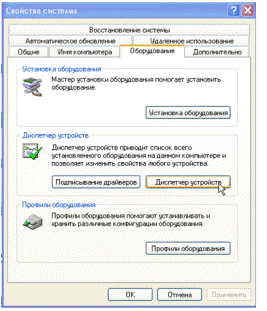
Рис
В раскрывающемся меню появится текущая видеокарта. Кликаем по
ней левой кнопкой мыши, выбираем вкладку Драйвер и в появившемся меню нажимаем
на кнопку Удалить.
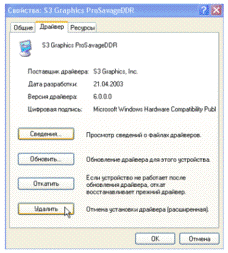
Рис
Чтобы загрузить Windows в безопасном режиме при загрузке
компьютера надо нажать на клавишу F8. На экране появится меню, в котором
необходимо выбрать Безопасный режим (Safe Mode). Возможно со старой видеокартой
было установлено програмное обеспечение, работающее только с данной картой .
Надо его удалить.
Ищем в Панель управления / Установка и удаление программ,
ищем там нужную программу и удаляем её. После этого надо выключить компьютер.
-Третий шаг: Подготовка к установке видеокарты.
На этом этапе надо отсоединить все провода и штекеры из
разъёмов системного блока и открыть сам блок. Для того, чтобы открыть блок надо
просто открутить болты. Перед тем как открутить болты лучше провести отверткой
по задней и боковой частям системного блока для того, чтобы снять статическое
электричество.
Статическое электричество очень опасно. Случайно прикоснувшись,
например, к плате оперативной памяти, можно испортить её навсегда.
Четвертый шаг: Удаление старой видеокарты.
Перед тем как выдернуть видеокарту из разъема, сначала надо
тщательно осмотреть ее и вытащить все провода и кабели, подсоединенные к ней. У
стандартных AGP и PCI видеокарт таких проводов быть не должно, но видеокарты ,
в которых предусмотрены мультимедийные возможности могут иметь кабель входа.
Лучше запомнить и даже записать все провода и кабели, которые нужно отсоединить
и одновременно посмотреть куда они будут подсоединяться в новой видеокарте.
Некоторые материнские платы имеют специальный закрепляющий механизм для AGP
видеокарт. Затем надо открутить винт, которым крепится к блоку старая
видеокарта, и аккуратно вытащить карту. Вытаскивать карту надо двумя руками,
совмещая движение вверх и слегка вправо.
-Пятый шаг: Установка новой видеокарты.
Устанавливаем новую видеокарту. При выборе видеокарты
необходимо исходить из того, какой разъем используется в вашей материнской
плате. Нужно посмотреть руководство по видеокарте - в нем должен быть указан
нужный разъем. Затем ищем в мануале по материнской плате схему с указанием
разъемов. Для точной вставки видеокарты в слот нужно взяться за оба конца
видеокарты двумя руками и нажать вертикально вниз, не допуская перекосов и
покачиваний. Видеокарта должна уверенно и крепко стоять прямо в разъеме.
Поэтому надо убедиться, что видеокарта установлена надёжно (интерфейс
видеокарты точно попал в слот материнской платы). Затем надо прикрепить
видеокарту винтами к корпусу компьютера. Если оставить видеокарту
незакрепленной, то это может привести к тому, что при подсоединении кабеля
монитора видеокарта сместится и даже выйдет из слота. После закрепления
видеокарты надо закрыть системный блок и подключить монитор.
Шестой шаг: Установка драйверов.
Если всё сделано правильно, то при включении компьютера
увидим изображение, а если неправильно, то ничего не увидим на темном экране,
зато услышим сигналы из динамика системного блока. После включения компьютера с
вновь установленной видеокартой и успешной загрузки Windows (не надо обращать
внимание на качество цветопередачи, драйвера же еще не установлены) система
сообщит - "Обнаружено новое устройство". После этого сообщения в
ответ на приглашение указать папку с драйверами надо указать путь к драйверам
для новой видеокарты.
После установки новой видеокарты возможно придется заняться
регулировкой монитора - сжать, растянуть, выровнять и т.д. После этого нужно
настроить параметры видеокарты. Обычно нужно установить следующие параметры:
o разрешение
o глубина цвета
o частота кадров
Для того чтобы открыть диалоговое окно Свойства экрана
(Display Properties) надо кликнуть правой кнопкой мыши на
"Рабочем столе" и выбрать в появившемся меню команду Свойства
(Properties). Перейдя на вкладку Параметры (Settings), можно выбрать Качество
цветопередачи и Разрешение экрана.
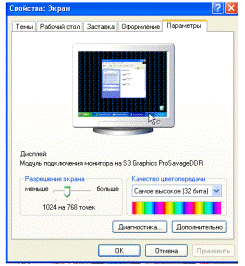
Рис
Неисправности
видеокарты
Поломки видеокарты могут быть двух типов: программные и
механические. И те, и те в некоторых случаях можно исправить самому.
Инструкционно-технологическая
карта неисправностей видеокарт
Чтобы убедиться, что причина поломки именно в видеоплате,
необходимо попробовать вставить её в другой компьютер и если там наблюдаются
такие же поломки, то значит сбоит именно это устройство.
Видеокарта
работает но картинки нет
На других ПК наблюдается такая же неисправность, значит
проблема не в мониторе.
Действия:
можно попробовать воспользоваться другим проводом соединяющим
видеокарту и монитор, а так же сменить интерфейс подключения (если есть) с VGA
на DVI или наоборот.

Рис
Для этого может потребоваться специальный переходник:

Рис
Помехи
на экране, артефакты
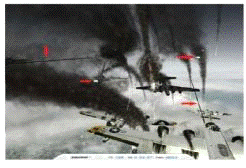
Рис
Действия:
Первым делом можно попробовать немного пошатать карту из
стороны в сторону в слоте, при этом наблюдай если при деформировании карты
помехи пропадает нужно хорошо прогреть контакты микросхемы памяти на видеокарте
специальным паяльным феном:

Рис

Рис
Греть нужно максимально сильно, но аккуратно, чтобы не
посдувать мелкие детальки с печатной платы, для этого нужно греть плату на
минимальном воздушном потоке и максимальной (в разумных пределах, примерно ~300
градусов) температуре перезагрузить компьютер, подождать несколько минуть, если
помогло, то причина в нарушение BGA-пайки или трещинах в дорожках. При прогреве
материал чуть расширяется, и контакт улучшается.
Можно решить проблему программным методом, использовать
специализированное приложение.
При помощи ATITool’а или RivaTuner’а потихоньку снижается
частота памяти или, если не помогает, то графического процессора (ядра).
Рекомендуется делать это ориентировочно с шагом в 50 мегагерц по памяти и 20 -
по ядру.
Если помехи исчезают, то возможны два варианта.
× Первый - сохранить
частоты, при которых проблем не наблюдается, как профиль. И ATITool, и
RivaTuner это умеют.
× Второй - отредактировать
BIOS, прописав там эти значения частот, и прошить его в видеокарту.
Редактируем BIOS
Рассмотрим два основных на сегодняшний день: для AMD (Radeon
BIOS Editor) и NVIDIA (NiBiTor) соответственно.. Функциональность этой
программы довольно обширна - вплоть до изменения вторичных таймингов
видеопамяти.
Окошко программы NiBiTor выглядит довольно просто. В первую
очередь нам нужно считать BIOS с нашей видеокарты для обработки программой.
Последовательность действий:
. - меню Tools,
. -далее Read BIOS Select Device - выдаст название
видеокарты, нажимаем OK.
3. -далее Tools,
. -Read BIOS,
5. -Read Into NiBiTor. В основном окошке
NiBiTor должны появиться основные характеристики видеокарты. Их можно изменять.
Как описано выше, ранее в Riva Tuner мы нашли частоты, при
которых видеокарта стала нормально работать. Теперь эти частоты следует
переписать в соответствующие поля NiBiTor. Внимание: видеокарты NVIDIA со
времени появления линейки GeForce восьмой серии делят частоту ядра на два
показателя: на частоту непосредственно ядра и отдельно - шейдерного блока. Но
когда в RivaTuner меняли частоту ядра, значение для шейдерного блока тоже
менялось. Переписываем их оба из RivaTuner.
С памятью - достаточно только поменять пару цифр. Порядок
действий такой:
· меню File,
· Save BIOS. Имя файла нужно делать английским
буквами или цифровым и желательно покороче.
· Файл BIOS готов к прошивке.
Причина: Биос видеокарты.
Помехи
не исчезли
Неисключенны повреждения слота в системной плате.
Действия - аккуратно поскрести плоской отверткой сам разъем
на системной плате:
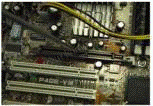
Рис
Как вариант можно прочистите ластиком контакты с обеих сторон
видеокарты

Рис
Видеокарта
кое как работает, но изображение замусорено помехами, либо состоит из них
целиком
Если деформация ничего не дает, проблема заключается либо в
памяти, либо в ее питании. В этом случае нужно внимательно осмотреть
поверхность печатной платы с обеих сторон на наличие подгорелостей (измененный
цвет текстолита), механических повреждений и вздутых конденсаторов.
Если есть вздувшихся конденсаторов - то необходимо перепаять
их.

Рис

Рис
Надо сказать, что потекшие или вздувшиеся конденсаторы
явление довольно часто встречающееся. Часто приносят в ремонт видеокарты именно
с такой неисправностью. Причинами вздутия конденсаторов чаще всего являются
банальный перегрев видеокарты в плохо вентилируемом корпусе системного блока,
некачественное питание и собственно плохое качество самих конденсаторов, не
предназначенных для работы в условиях повышенных температур. У потерявших
емкость конденсаторов сразу же ухудшаются рабочие характеристики, из-за чего
страдает стабилизатор питания процессора и памяти видеокарты. Проявляется это различными
артефактами в изображении, и даже в не запуске видеокарты.
Отличить исправный конденсатор от неисправного практически
всегда легко. Исправный имеет ровную верхнюю часть, а у неисправного она
вздувается. Бывает, что электролит вытекает из нижней части конденсатора.
Действия:
Выпаиваем с помощью обыкновенно паяльника вспухшие
конденсаторы

Рис
Прочищаем посадочные гнезда. Можно воспользоваться иглой от
шприца и паяльником.

Рис
подготавливаем посадочные места

Рис
После прочистки, вставляем новые конденсаторы
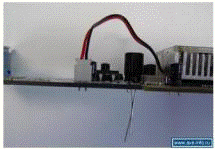
Рис
Вставляем новые
Вставили, аккуратно запаиваем. Обкусываем лишние хвосты.

Рис
Запаиваем

Рис
Вставляем видеокарту в компьютер, проверяем.
Иногда после замены конденсаторов может случится следующая
ситуация: видеокарта откажется работать с драйверами установленными ранее.
Придется экспериментировать с другими.
Не
работает TV-in/out вход
Некорректная работа TV-in/out входа на видеокарте.
Восстановлении самого TV выхода в домашних условиях
практически невозможно но можно попробовать восстановить работу самой платы.
Действия:
Для устранения неисправности нужно всего лишь выпаять эту
микросхему.
Она небольших размеров. На ней должна быть надпись Chrontel,
Philips, Conexant или еще что то подобное.
И еще один отличительный признак: скорее всего на микросхеме
должны остаться следы механических повреждений (почернела, лопнула).

Рис
Теперь нужно выпаять ее так, чтобы не испортить другие
элементы платы. Делать это рекомендуется маломощным паяльником.
Поддеваем ножку микросхемы тонкой иголкой, паяльником
касаемся ножки не более 1 секунды, чтобы не вызвать перегрев, и отсоединяем
ножку. Подобную операцию надо проделать со всеми ножками микросхемы.
Причина:
) после скачка напряжения выгорает микросхема, отвечающая за
преобразование ТВ сигнала, которая коротит всю электрическую цепь,
) неудачного подключения телевизора к видеокарте т.е. при
работающем телевизоре и компьютере.
Нарушение
цветности, отсутствие одного или нескольких цветов
Цветность на экране нарушена, или отсутствует один из цветов.
Причины:
Отсутствие контакта в разъемах видеокабеля или повреждение
самого кабеля.
Действия:
Прочистка контактов, замена кабеля
Далее может быть проблема в видеочипе или элементе обвеса.
Если отсутствует один из цветов, то, вероятнее всего, причина в согласующих RGB
75-омных резисторах. В таких случаях видеокарту самому не починить, лучше
отдать в ремонт.
Заедает
пропеллер на видеокарте
Действия:
Заменить кулер на видеоплате или, очистить от пыли и смазать
его.

Рис
Перегрев
как причина
Последствия перегрева различны, это и помехи, и полное
отсутствие изображения. Перегрев может вывести и строя не только видеоплату, но
и системную плату.

Рис
Причины:
) Наличие пыли. Ее присутствие приводит к нарушению
теплообмена, повышенному сопротивлению воздухопотоку и накоплению статики.
) Потеря свойств термопасты. Со временем термопаста теряет
свои теплопроводящие свойства, что приводит к плохому отводу тепла с
поверхности чипа.
) Присутствие в соседнем слоте какой-либо платы сильно
греющейся.
) Разгон
Действия: В первом случае необходимо прочистить видеокарту от
пыли. Во втором заменить термопасту, снять вентилятор очистить графический
процессор от старой термопасты, нанести новую. В третьем случае поставить
дополнительное охлаждение, или удалить сильно греющуюся плату дальше от
видеокарты.
Если же причина в разгоне, необходимо, либо вернуть ранние
частоты работы, либо поставить лучшие охлождение.
Видеокарта
не запустилась, а POST сообщил о ее отсутствии
Один длинный и два коротких сигнала из динамика системного
блока говорят о том что компьютер ее не видит вообще. Причины могут быть
различные, даже причины в выше перечисленных проблемах, не исключен и фактор
механических повреждений.
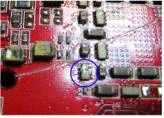
Рис
"сорванная" отвертка.
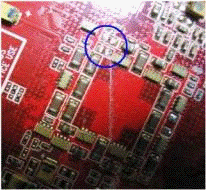
Рис
Но наиболее вероятные причины:
) проблемы в преобразователях питания,
) нарушение BGA - монтажа,
) неисправность элемента памяти,
) короткое замыкание
Отказ преобразователей питания пожалуй самый распространенный
случая. Расположены они под длинным радиатором

Рис
и представляют из себя чипы BGA монтажа с маркировкой VT3102.
Ремонт видеокарты сводится к замене данных микросхем.

Рис
Замена производиться путем прогрева термофеном припоя,
последующая прочистка посадочных гнезд, и установка, новых чипов.
Для выпаивания любого элемента на плате чаще всего достаточно
выставить порядка 350 градусов, погреть его полминуты и можно снимать. На
дорогих, топовых видеокарточках полуминутами не обойдешься. Там, бывает, надо
греть очень аккуратно по нескольку минут. Иногда при работе с такими
видеокартами вообще приходится прогревать снизу большим феном и сверху -
маленьким.
Нарушение BGA-монтажа, то есть разрушение контактов-шаров под
GPU или памятью. В BGA выводы представляют собой не ножки, расположенные по
краям микросхемы, а шарики из припоя, нанесенные на контактные площадки с
обратной стороны микросхемы.
Действия по востонавлению:
Небольшое количество флюса наносят у края микросхемы. При
нагреве чипа феном флюс загоняется под чип и равномерно распределяется под ним.
Вообще лучше всего греть до такого состояния, когда чип сможет двигаться.
Обычно проверяют пинцетом или чем-нибудь подобным. Но лучше просто подождать
полного испарения флюса. Как правило, этого хватает. Вероятность сдвинуть чип
по вине дрожащих рук при проверке на степень готовности - велика. А
восстановить шарики на микросхеме или на плате - практически невозможно без
специальных трафаретов и марок припоя.
В случае проблемы с памятью можно попробовать прогреть ее
термофеном, но лучше попробовать ее заменить на исправный блок от такой же
видеокарты.
Если где-то короткое замыкание то действия следующие:
Первым делом нужно проверить сопротивление между «землей» и
конденсаторами на тыльной стороне платы, расположенными напротив чипов памяти,
или центрального чипа. Напряжение, поступающее на память видеокарты, это что-то
порядка от 1.8 до 2 вольт. На центральном чипе, как правило, диапазон рабочих
напряжений от 1.1 до 1.3 вольта. Это довольно примерные значения - для каждой
видеокарты все индивидуально.

Рис
Если сопротивление между «землей» и ядром меньше, чем
пол-Ома, то это, безусловно, короткое замыкание. В противном случае продолжаем
поиски. В последнее время часто проблема кроется в электролитических
конденсаторах. Если сопротивление у конденсатора между «плюсом» и «минусом» -
ноль, то он неработоспособен и подлежит замене.
Не
поддается ремонту
Можно перечислить виды неисправностей, которые починить
практически никогда не удается. Это чаще всего неисправность одного из портов
(аналогового и DVI). Он может полностью не работать или отсутствовать один из
цветов на экране, например. Вызвано это, как правило, замыканием в самом чипе.

Рис
Разумеется, без смены чипов не починишь короткое замыкание в
микросхемах памяти или в GPU который по стоимости как новая видеокарта. Также
не починить нарушения самой печатной платы. Это, кстати, очень неприятная вещь.
Видеокарта может работать прекрасно часами. Но потом неожиданно перезапускаться
или отключаться. Самая «неудобная неисправность» для многих специалистов - это
когда видеокарта приходит в ремонт с проблемой типа: «зависает через два часа
работы». Разумеется, тестировать ее только на установление неисправности два
часа никто не будет. Если только это не какая-нибудь дорогая плата.
Экономическая
часть
Многие фирмы производят ремонт видеокарт любой степени
сложности, включая микропайку компонентов, шариковую пайку, замену графического
процессора (чипсета), чипов памяти, мостов, контроллеров, прошивку BIOS (БИОС),
восстановление поврежденных дорожек, устранение проблем питания и т.д.
Список производимых работ выглядит примерно так:
o Замена, перепайка
(реболлинг) графического процессора GPU (чипа)
o Замена, перепайка
(реболлинг) чипов памяти
o Перепрошивка, замена
микросхемы BIOS
o Восстановление
повреждённых токоведущих дорожек
o Ремонт цепей питания
o Ремонт TV-in/out
o Устранение различных
артефактов (полосы, квадраты, «шахматы», линии и т.д.)
o Устранение нарушений
цветности, контрастности, яркости, отсутствие одного или нескольких каналов RGB
o Замена разъёмов D-Sub,
DVI, S-Video
o Устранение перегрева,
ремонт системы охлаждения
o Восстановление контактных
площадок AGP, PCI-E разъёмов
Таблица. Цены на ремонт (в цену входит всё - диагностика,
тестирование, запчасти кроме GPU)
|
Наименование
|
Стоимость
(руб.)
|
|
Ремонт
видеокарт
|
300-1500
|
|
Ремонт
видеокарт последних моделей (зависит от модели)
|
от 1500
|
|
Ремонт
специализированных, профессиональных видеокарт
|
договорная
|
300-500
|
|
Срочный ремонт
видеокарт
|
+50%
|
Охрана
труда в кабинете информатики
Наличие инструкции по охране труда.
Наличие акта-разрешения на проведение занятий в кабинете
информатики.
Наличие и заполнение журнала регистрации инструктажа учащихся
по охране труда.
Журнал оформляется при проведении с учащимися кружковой
работы или факультативных занятий.
Наличие и укомплектованность медаптечки.
Медаптечка должна быть укомплектована необходимыми для
оказания первой помощи медикаментами и перевязочными средствами, которые
заносятся в опись. На упаковках медикаментов проставляется порядковый номер
согласно описи. На дверце медаптечки или рядом с ней вывешивается краткая
инструкция по оказанию первой помощи при травмах, а также адрес и номер
телефона ближайшего лечебного учреждения.
Соблюдение нормы освещенности в кабинете.
Наименьшая освещенность должна быть:
при люминесцентных лампах 400 лк. (25 Вт/кв.м.),
при лампах накаливания 200 лк. (64 Вт/кв.м.)
Наличие эффективной приточно-вытяжной вентиляции кабинета или
кондиционеров воздуха типа БК-1500, БК-2500, БК-2000Р и др. (не менее трех на
кабинет).
Расположение и состояние видеомониторов.
Видеомониторы на рабочих местах должны располагаться так,
чтобы солнечные лучи и блики от окон не попадали в поле зрения учащихся и на
экраны видеомониторов, а также на экранах не должны отражаться светильники.
Рабочие места с видеомониторами по отношению к окнам должны
располагаться так, чтобы естественный свет падал сбоку, преимущественно слева.
Расстояние в направлении тыла между видеомониторами должно
быть не менее 2,0м., а между боковыми поверхностями видеомониторов - не менее
1,2м.
Площадь на одно рабочее место должна быть не менее 6,0кв.м.,
а объем - не менее 24 куб.м. Видеомониторы должны быть оснащены защитными
экранами, если это предусмотрено заводом изготовителем. Изображение на экранах
видеомониторов должно быть ясным и предельно четким в пределах оптимального
диапазона.
Соблюдение санитарно-гигиенических норм кабинете.
Температура воздуха в кабинете должна быть в пределах 19-2ГС,
относительная влажность воздуха в пределах 62-55%. Для повышения влажность
воздуха следует применять увлажнители воздуха, заправляемые ежедневно
дистиллированной или прокипяченной питьевой водой.
В кабинете перед началом занятий и после каждого
академического часа следует осуществлять сквозное проветривание. В кабинете
ежедневно должна проводиться влажная уборка, экраны видеомониторов протираться
от пыли. Чистка стекол оконных рам светильников должна проводиться не реже двух
раз в год. Поверхность пола в кабинете должна быть ровной, без выбоин,
нескользкой и удобной для очистки, обладающей антистатическими свойствами.
Стены кабинета должны быть окрашены холодными тонами красок:
светло-голубым, светло-зеленым, светло-серым цветами. Не допускается
использование блестящих поверхностей в отделке интерьера кабинета.
Запрещается для отделки внутреннего интерьера применять полимерные
материалы (древесностружечные плиты, слоистый бумажный пластик, синтетические
ковровые покрытия и др.), выделяющие в воздух вредные химические вещества.
На окнах должны быть шторы под цвет стен, не пропускающие
естественный свет и полностью закрывающие оконные проемы. Не допускаются шторы
черного цвета. Вся информация на стенах должна быть закрыта пленкой.
В кабинете не допускается меловая доска.
Перерыв между занятиями должен быть не менее 10 мин., во
время которого проводится комплекс упражнений для глаз и физические упражнения
для профилактики общего утомления.
Оборудование рабочих мест учащихся.
Ширина рабочего стола должна быть не менее 75 см., глубина -
не менее 55 см.
Одноместный рабочий стол должен иметь две поверхности: одна
горизонтальная для установки видеомонитора и вторая с углом наклона 12-15° для
установки клавиатуры.
Для освещения рабочих мест должны использоваться
преимущественно лампы типа ЛБ.
Наличие и состояние первичных средств пожаротушения.
В кабинете должно быть два углекислотных огнетушителя.
Заключение
В данной работе были перечислены основные поломки видеокарты
с которыми может столкнуться рядовой пользователь а так же первостепенные
действия которые необходимо выполнить оказавшись в определенной ситуации. Так
же здесь была разработана инструкционно - технологическая карта ремонта
неисправностей данного устройства которая может помочь в решении какой-либо
возникшей проблеме. Было выяснено, что к несчастью не все поломки можно
устранить своими силами, а некоторые и вовсе не поддаются ремонту, либо он
(ремонт) не рентабелен.
Современные видеоплаты стоят немалых средств, и при поломки
старой не всегда стоит бежать в магазин за новой, если можно справиться своими
силами. Некоторые проблемы можно решить с легкостью своими силами, в некоторых
придется затратить определенное время и усилия, а некоторые своими силами не
решить, но можно определенно отметить что при первых признаках некорректной
работы видеокарты не стоит идти в ремонт.
Поломка - это своего рода признак, того, что эксплуатация
велась не правильно и здесь тоже следует делать определенные выводы, если
видеокарту разгоняют и не следят за нею, то она обязательно выйдет из строя.
Предупредить поломку легче, чем ее устранять и сэкономить на этом
Используемые
источники
1.Я.
Лохнински «222 проблемы с компьютером» 2007г.
.Байджелоу
С. «Железо ПК хитрости» 2008г.
.А.
Ватаманюк «Апгрейд компьютера» 2007г.
.http://ru.wikipedia.org/wiki/Видеокарта
.http://www.spec-service.com/remont/1.htm
.http://repaircomputer.ru/service.php?good_id=5861
.http://monitor.net.ru/forum/repair-video-info-97309.html
.http://avs-info.ru/rem_video.html
.http://www.rom.by/forum/Remont-videokart
.http://www.videoplata.ru/index.php?topic=1139.0
.http://faqhard.ru/hard/otvertka/1/79.php
.http://help-computers.ru/neisprav_video.html
.http://www.hardgame.info/hard/video/video.php
.http://www.thg.ru/
.http://www.hardw.net/doc/114.htm
.http://forums.overclockers.ru/viewtopic.php?t=62747